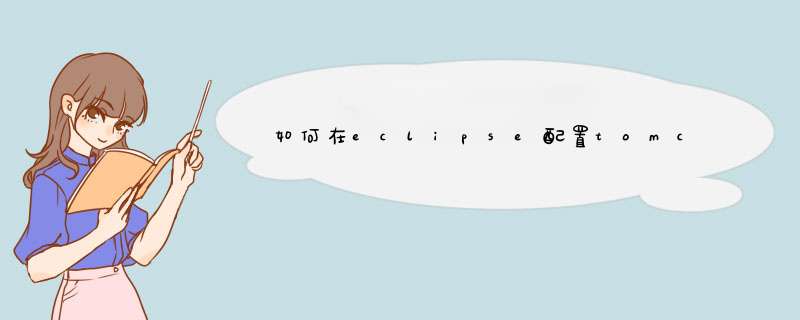
1、在标准的web系统右键,选择Run on Server
2、选择Tomcat服务器,如何没有,可以点击Add新增服务器。直接点击[Finish]按钮,就可以正常运行你的Web应用了。
二、改进方案:将应用部署到Tomcat中的webapp目录中。
1、首先在上面配置好的服务器中的所有应用删除,直接点击应用右键删除即可。
2、选择服务器,右键菜单中选择[Clean]按钮。
3、双击服务器
4、修改配置项:
a将Server Locations 改为Use Tomcat Installation。
b修改Deploy path改为webapps目录。
5、保存修改。
重新将应用添加到服务器中,重新启动Tomcat,发现已经将工程部署到webapps中了。下载并成功安装Eclipse和Tomcat(该步骤有问题请查看我的相关经验);
打开Eclipse,单击“window”菜单,选择下方的“Preferences”:
如何在Eclipse配置Tomcat服务器
找到Server下方的Runtime Environment,单击右方的Add按钮:
如何在Eclipse配置Tomcat服务器
选择已经成功安装的Tomcat版本,单击Next:
如何在Eclipse配置Tomcat服务器
设置Tomcat的安装目录:
如何在Eclipse配置Tomcat服务器
6
设置完成后,单击OK即可完成设置!
我们使用Intellij IDEA运行Web项目之前,首先需要配置服务器。那么如何在Intellij IDEA中配置当前比较流行的Tomcat服务器呢?下面我给大家分享一下。
工具/材料Intellij IDEA
01首先打开Intellij IDEA软件,点击右上角的配置按钮,在下拉框中选择Edit Configurations选项,如下图所示
02接下来在Configurations界面中展开Tomcat Server,选择Remote选项,如下图所示
03然后在右侧选择Tomcat版本号,接着点击地址栏旁边的按钮,如下图所示
04在d出的Application Servers界面中配置Tomcat的安装地址,如下图所示
05然后我们选择Delopment页卡,点击下方的加号,在下拉选项中选择External Source选项,如下图所示
06接下来在Artifacts选择界面我们选择any:war exploded选项,如下图所示
07配置好以后我们在点击右上角的服务器下拉框,这时我们配置的服务器就出现了,我们选择这个服务器,然后运行项目,如下图所示
08最后在底部的输出栏如果看到正常的运行tomcat下的bat文件,则代表配置成功了,如下图所示
欢迎分享,转载请注明来源:内存溢出

 微信扫一扫
微信扫一扫
 支付宝扫一扫
支付宝扫一扫
评论列表(0条)